Hauptinhalt:
![]() Über den Autor
Über den Autor
![]() Reviews und Preise
Reviews und Preise
Der Jing-Videorecorder ist bekannt für seine einfache und übersichtliche Benutzeroberfläche, mit der Sie einen Screenshot erstellen und den benutzerdefinierten Bildschirm aufzeichnen können. Leute, die nicht viel technisches Wissen haben, können dieses Tool leicht beherrschen. Obwohl es einfach ist, möchten Sie vielleicht dennoch erweiterte Einstellungen für Optionen wie das Ändern des Ausgabeformats, der Bitrate usw.
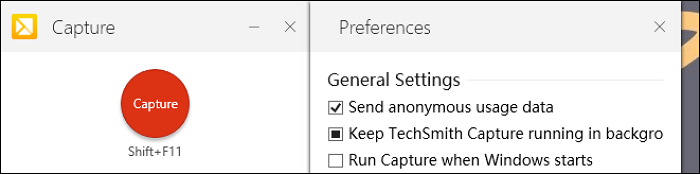
Schauen wir uns 8 Tools für TechSmith Jing Ersatz an. Alle Tools sind auf die Erfassung von Bildschirmen und mehr spezialisiert.
Die 8 besten Jing-Alternativen für Windows und Mac
- EaseUS RecExperts (Windows/macOS) ★★★
- ShareX (Windows)
- OBS Studio (Windows/macOS)
- CamStudio (Windows)
- Fraps (Windows)
- Greenshot (Windows/macOS)
- Snagit (Windows/macOS)
- Camtasia (Windows/macOS)
Top 1. EaseUS RecExperts
Mit EaseUS RecExperts können Sie den Bildschirm, den Ton und das Spielgeschehen aufzeichnen, und EaseUS RecExperts ist ein Vertreter der hilfreichen Bildschirmrecorder. Sie können ganz einfach Audio mit dem Bildschirm aufnehmen, das Gesicht und den Bildschirm gleichzeitig aufnehmen, usw. Außerdem ist es optional, das Ausgabeformat für Video und Audio zu wählen, wie MP4, MP3, etc.
Außerdem können Sie die Bildrate des Ausgabevideos wählen. Ohne die Qualität zu beeinträchtigen, können Sie die Bildschirmaktivitäten einfach aufnehmen. Hier sind weitere Funktionen, die Sie in diesem Tool erkunden können.
Wesentliche Funktionen:
- Aufzeichnung von Zoom-Meetings und Online-Diskussionen
- Aufzeichnung von Bildschirm, Audio, Webcam und Spielverlauf
- Wählen Sie die Audioquelle aus internen und externen
- Effektive Vollbildaufzeichnung unter Windows 10
- Erfassen Sie die Webcam und den Bildschirm gleichzeitig
Nutzen Sie jetzt die Chance, diesen Bildschirmrekorder herunterzuladen! Es ist keine Registrierung erforderlich.
Wie man den Bildschirm mit diesem nützlichen Bildschirmrekorder aufnimmt:
Schritt 1. Starten Sie das Spiel, das Sie aufnehmen möchten, und starten Sie EaseUS Game Recorder. Wählen Sie dann den Spielmodus.

Schritt 2. Klicken Sie auf das Nuss-Symbol, um das Einstellungsfenster zu öffnen, und klicken Sie dann auf "Video", um die Bildrate (von 1 bis 144), die Videoqualität, das Format usw. anzupassen.
Darüber hinaus können Sie auf die Schaltfläche "Spiel" klicken, um einige Optionen für das Spiel-Overlay zu ändern. Klicken Sie anschließend auf "OK".

Schritt 3. Gehen Sie zurück zur Spielmodus-Schnittstelle und klicken Sie auf "Spiel auswählen", um das Spiel auszuwählen, das Sie aufnehmen möchten. Klicken Sie anschließend auf "REC", um die Aufnahme des Spiels zu starten.

Schritt 4. Sie sehen einen kleinen Balken, der die Zeit Ihrer Aufnahme anzeigt. Bei Bedarf können Sie während der Aufnahme Screenshots machen oder eine bestimmte Zeit einstellen, um die Aufnahme zu beenden, indem Sie auf das Symbol "Uhr" in der Symbolleiste klicken.

Schritt 5. Danach können Sie das aufgenommene Material mit dem integrierten Video-Editor ansehen und bearbeiten. Auf dem aufgenommenen Video können Sie die Aufnahmen nach Belieben zuschneiden.

Top 2. ShareX
Dies ist eine Open-Source-Bildschirmaufzeichnungssoftware, die alle grundlegenden Funktionen für Screencasting ermöglicht. Auch Audioaufnahmen sind mit ihr möglich. Daher kann es den Bildschirm und Audio gleichzeitig aufnehmen. ShareX kann auch dabei helfen, einen Screenshot zu machen. Als eine der besten Alternativen zu Jing ist ShareX in der Lage, mit Ihrem Bildschirm und Ton umzugehen. Unten sehen Sie eine Schnittstelle dieser Jing-Alternative.
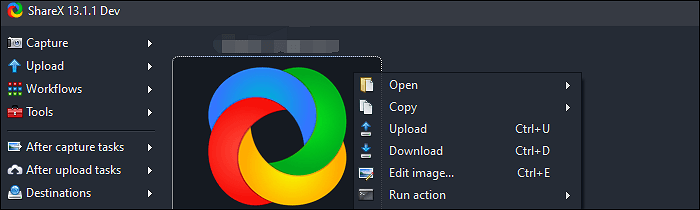
Funktionen:
- Den Bildschirm mit Audio aufzeichnen
- Beste Software für Bildschirmaufnahmen unter Windows 10
- Audio von YouTube aufnehmen
- Erfassen Sie das Spielgeschehen in hoher Qualität
Top 3. OBS Studio
Als plattformübergreifender und quelloffener Bildschirmrekorder nimmt OBS Studio den Bildschirm, das Spielgeschehen und den Ton mit Leichtigkeit auf. Der fantastische Teil der Bildschirmaufnahme ist, dass es erweiterte Einstellungen anwenden kann, um den Encoder, die Video-Bitrate usw. zu ändern. Es ist berühmt für die Aufnahme von Streaming-Videos, so dass Sie die Streaming-Optionen und mehr für sie einstellen können.
Es ist auch der Jing-Ersatz für Mac. Wenn Sie ein Mac-Benutzer sind, ist der Download dieser kostenlosen Software eine kluge Entscheidung.
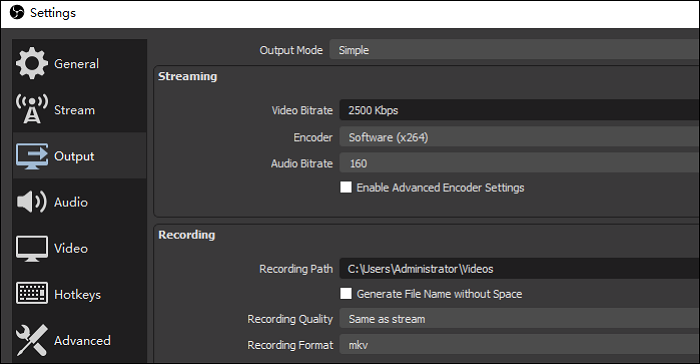
Funktionen:
- Anpassen des Hotkeys für Operationen
- Ändern Sie die Video-Bitrate, den Streaming-Encoder und die Audio-Bitrate
- Erlaubt die Aufnahme von Bildschirm, Audio, Webcam und Gameplay
- Im gespeicherten Projekt wird kein Wasserzeichen hinterlassen
Top 4. CamStudio
Als Open-Source-Screencasting-Programm für Windows verwendet CamStudio eine einfache Benutzeroberfläche, um eine große Anzahl von Benutzern anzuziehen. Durch die Erstellung von AVI-Videodateien lassen sich die Aufgaben der Bildschirmaufzeichnung leicht bewältigen. Abgesehen von der Aufnahme des Bildschirms mit Audio, ist es in der Lage, den Cursor-Pfad während der Aufnahme zu markieren.
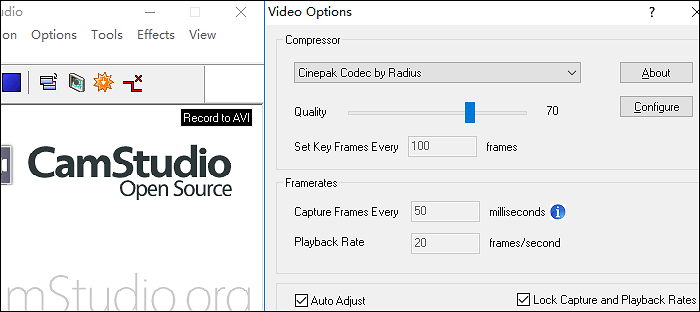
Funktionen:
- Ändern Sie die Qualität des aufgenommenen Videos
- Einstellen der Bildrate während der Aufnahme
- Anzeige des Erfassungsindexes in der Schnittstelle
- Beste Jing-Alternative unter Windows 10
Top 5. Fraps
Fraps wurde von Beepa entwickelt und wird von den meisten Spielern verwendet, um Desktop-Aktivitäten zu erfassen. Wie Jing kann es den gesamten Bildschirm oder einen Teilbereich des Bildschirms aufnehmen. Sie können den benutzerdefinierten Hotkey verwenden, um die Aufnahme zu starten. Außerdem können Sie damit Screenshots für Ihren Computerbildschirm erstellen.
In Bezug auf Audio hat Fraps mehr Einstellungen als Jing. Es kann den Ton für die Aufnahme des Systemsounds, Stereo, Mehrkanal, etc. einstellen. Außerdem ist es möglich, ein externes Mikrofon hinzuzufügen, um den externen Ton zu erfassen.
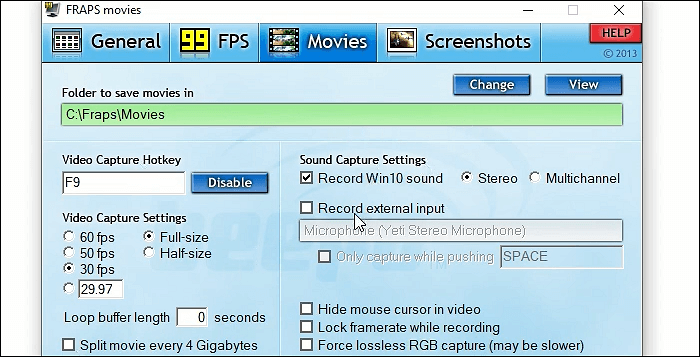
Funktionen:
- Festlegen des benutzerdefinierten Hotkeys für die Erfassung
- Mauszeiger bei der Bildschirmaufnahme ausblenden
- Erweiterte Optionen bei der Videoaufnahme anwenden
- Teilen Sie das Video mit dem integrierten Splitter
- Bester Ersatz für Jing
Top 6. Greenshot
Greenshot ist eine freie und quelloffene Software für Bildschirmaufnahmen. Dieses leichtgewichtige Programm ist in der Lage, Screenshots von einem ausgewählten Bereich zu erstellen und kann auch die Ausgabeeinstellungen übernehmen. Daher bietet es mehr Ausgabeeinstellungen als Jing. Da es sich um eine plattformübergreifende Software handelt, kann sie auch auf Mac-Computern verwendet werden.
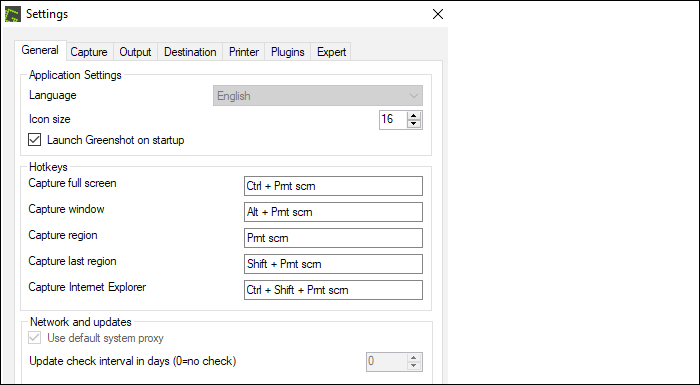
Funktionen:
- Erfassen des gesamten Bildschirms, des Fensters und des Bereichs
- Erstellen Sie einen Screenshot für den ausgewählten Bereich
- Anpassen des Hotkeys für die Aufnahme
- Kostenlose Jing-Alternative für Windows
Top 7. Snagit
Jing und Snagit wurden von TechSmith entwickelt und werden von derselben Firma hergestellt. Was Jing und Snagit betrifft, so ist Snagit viel bekannter als Jing, weil es mehr Optionen für die Aufnahme bietet. Zum Beispiel kann es das Scrolling Capture verwenden und hat auch mehr Ausgabeeinstellungen für Videos. Wenn Sie volle Aufnahmefähigkeiten wünschen, dann ist Snagit eine gute Wahl.
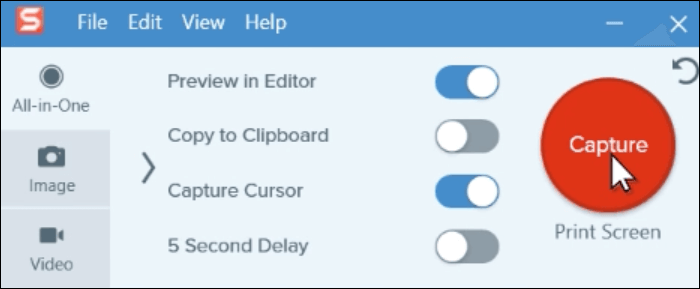
Funktionen:
- Erlauben Sie das Scrolling Capture für Ihren Bildschirm
- Bester Bildschirmrekorder Windows 10
- Erfassen Sie einen beliebigen Bereich des Bildschirms
- Einfaches Erstellen eines animierten GIFs
Top 8. Camtasia
Wie Jing und Snagit wird auch Camtasia von TechSmith hergestellt. Egal, ob Sie Windows oder Mac verwenden, es ist alles zugänglich. Camtasia ist jedoch viel bekannter als diese beiden Rekorder für seine All-in-One-Aufnahme- und Bearbeitungsfunktionen. Es kann den Bildschirm, Audio und die Webcam aufzeichnen.
Für die Audioaufnahme kann der Ton vom Computer, von externen Audiogeräten usw. aufgezeichnet werden.

Funktionen:
- Bester Jing-Ersatz unter Windows 10
- Bearbeiten Sie das aufgenommene Video mit mehr Optionen als Jing
- Erfassen Sie den gesamten Bildschirm auf PC und Mac
- All-in-One-Software für Bildschirm- und Videoaufnahmen
Das Fazit
In diesem Beitrag lernen Sie 8 Jing-Alternativen für Screencasting kennen. Alle oben genannten Tools können helfen, den Bildschirm, Audio usw. aufzunehmen. Einige von ihnen sind sogar besser als Jing in Bezug auf die Aufnahme- und Bearbeitungsfunktionen. Unter ihnen ist EaseUS RecExperts ein spezielles Tool zur Aufnahme des Bildschirms mit Audio. Testen Sie es jetzt!
Ist der Artikel hilfreich?
Updated von Mako
Technik-Freund und App-Fan. Mako schreibe seit März 2016 für die Leser von EaseUS. Er begeistert über Datenrettung, Festplattenverwaltung, Datensicherung, Datenspeicher-Optimierung. Er interssiert sich auch für Windows und andere Geräte.
Written von Maria
Maria ist begeistert über fast allen IT-Themen. Ihr Fokus liegt auf der Datenrettung, der Festplattenverwaltung, Backup & Wiederherstellen und den Multimedien. Diese Artikel umfassen die professionellen Testberichte und Lösungen.
Bewertungen
-
"EaseUS RecExperts ist ein einfach zu bedienend und bietet umfassende Funktionen. Der Recorder kann neben dem Geschehen auf Ihrem Bildschirm auch Audio und Webcam-Videos aufnehmen. Gut gefallen hat uns auch, dass es geplante Aufnahmen und eine Auto-Stopp-Funktion bietet."
Mehr erfahren -
"EaseUS RecExperts bietet die umfassenden Lösungen für die Aufzeichnung und die Erstellungen von Screenshots Ihres Bildschirms, die Sie für eine Vielzahl von persönlichen, beruflichen und bildungsbezogenen Zwecken verwenden können."
Mehr erfahren -
"Für unserer YouTube-Videos ist ein Bildschirmrekorder sehr nützlich. Wir können die Aktivitäten in Photoshop oder Lightroom einfach aufnehmen. Kürzlich habe ich die Bildschirm-Recorder von EaseUS getestet und sie ist bei weitem die beste, die ich bisher verwendet habe."
Mehr erfahren
Verwandete Artikel
-
Top 8 Open-Source-Webcam-Recorder (kostenlos und benutzerfreundlich)
![author icon]() Maria/Apr 27, 2025
Maria/Apr 27, 2025
-
Wie behebt man, dass ScreenFlow nicht funktioniert? 👀Check 7 Wege
![author icon]() Maria/Apr 27, 2025
Maria/Apr 27, 2025
-
4 Wege | Videoaufnahme auf Mac mit externer Kamera leicht gemacht
![author icon]() Mako/Apr 27, 2025
Mako/Apr 27, 2025
-
Windows Medienwiedergabe funktioniert nicht - was tun?
![author icon]() Maria/Apr 27, 2025
Maria/Apr 27, 2025

EaseUS RecExperts
- Den Bildschirm mit Audio aufnehmen
- Die Webcam aufnehmen
- Die PC-Spiele reibungslos aufnehmen
Hot Artikel